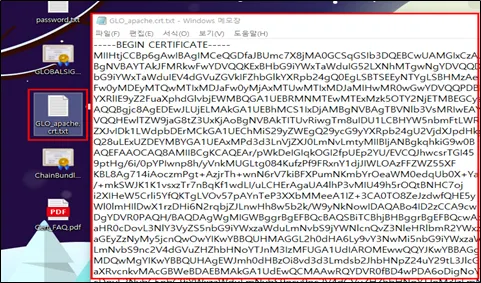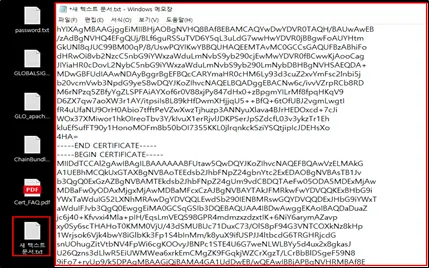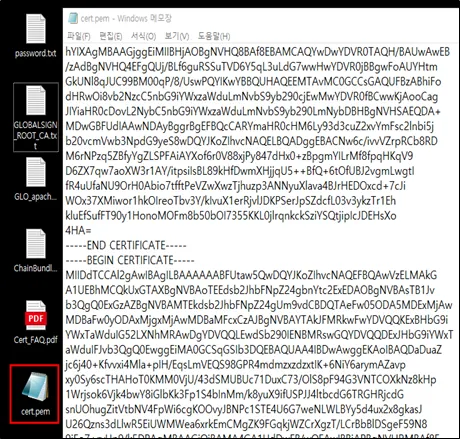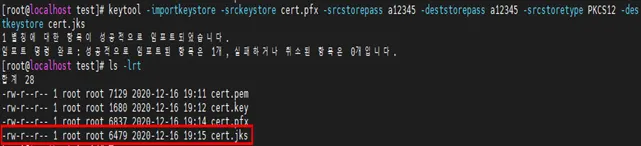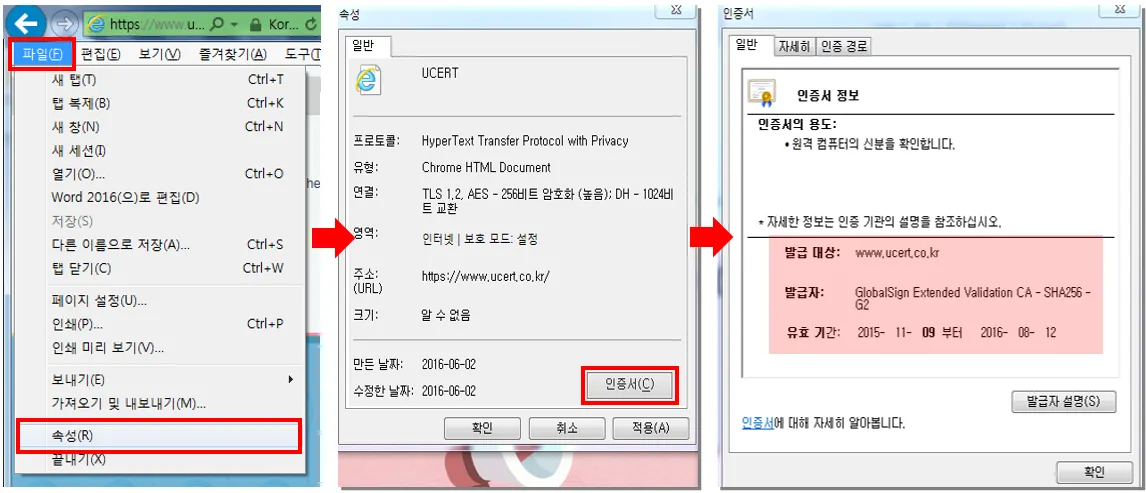작업 전 참고사항
작업 전 참고사항
이 문서는 일반적인 설정이며 서버 및 네트워크 환경에 따라 달라질 수 있습니다.
※ JBoss의 웹 컨테이너는 Jakarta Tomcat으로 Jboos_home/server/default/deply/jboss-web.deployer/server.xml 파일을 확인하면 tomcat의 SSL 설정과 같습니다.
 진행 과정
진행 과정
1. Crt 형식에서 JKS 형식으로 변환합니다.
※ 발급 받은 인증서의 형식이 .crt 이실 경우, jks 인증서 변환이 필요하므로 아래 항목 순으로 변환 부탁드립니다.
① crt 파일을 pem으로 변환합니다.
pem 형식은 “.key” 파일과 “.pem” 파일로 구분 됩니다.
“.key” 파일은 개인키(private key)이며, “.pem” 파일은 public(도메인)/체인/루트 인증서가 하나의 bundle 로 구성 되어야합니다.
받으신 각각의 “.crt” 인증서들은 .txt 확장자로 변경 하시면 text 형식으로 key 값을 확인 하실 수 있습니다.
각 key 값을 복사하시어 도메인/체인/루트 인증서 순으로 빈 메모장에 복사 합니다.
빈 메모장은 cert.pem 으로 리네임 합니다.
(“.pem”파일의 해당 인증서들은 “-----BEGIN CERTIFICATE-----“ ~ “-----END CERTIFICATE-----“ 한 단락으로 정의됩니다.)
② pem 형식에서 pfx 형식으로 변환합니다.
openssl pkcs12 -inkey {private key 파일이름} -in {도메인/체인/루트번들 파일이름} -export -out {생성될 pfx이름}
③ pfx 형식에서 jks 형식으로 변환합니다.
keytool -importkeystore -srckeystore {생성한pfx이름} -srcstorepass {패스워드} -deststorepass {생성될 jks의 패스워드} -srcstoretype PKCS12 -destkeystore {생성될 JKS 파일이름}
2. JBoss 인증서를 적용합니다.
① server.xml 파일을 확인하여 SSL 인증서 설정을 합니다.
※ 인증서 파일의 파일명은 예시이므로 사용자 설정에 따라 인증서 파일명이 달라질 수 있습니다.
<Connector protocol="org.apache.coyote.http11.Http11Protocol" port="443" minSpareThreads="5" maxSpareThreads="75" enableLookups="true" disableUploadTimeout="true" acceptCount="100" maxThreads="200" scheme="https" secure="true" SSLEnabled="true" keystoreFile="${Jboss_home}/conf/ssl/www.ucert.co.kr.jks"
#설명 : 인증서 업로드 경로 및 파일명을 지정 합니다.
keystorePass="******"
#설명 : 인증서 비밀번호를 기재 합니다.
clientAuth="false" sslProtocol="TLS"/>
② Jboss 프로세스 재시작을 진행 합니다.
재시작 커맨드는 localhost 재시작을 예로 들었습니다.
[root@localhost ~]# shutdown.sh –S
[root@localhost ~]# run.sh
③ 인증서 설치를 확인 합니다.
※ 명령어 형식 : echo "" | openssl s_client -connect [도메인 or IP]:[포트번호] | openssl x509 -noout -dates
[root@localhost ~]# echo "" | openssl s_client -connect localhost:443 | openssl x509 -noout -dates
#설명 : 위의 명령어를 입력하여 인증서 갱신 날짜를 확인 합니다.
notBefore=Jan 1 00:24:14 2016 GMT #인증서 시작일
notAfter=Dec 31 :38:20 2017 GMT #인증서 만료일
 인증서 확인하기
인증서 확인하기
- 웹페이지에서의 인증서 확인 방법
※ 도메인 접속 후,
‘Alt 키’ 누르기 → ‘파일 > 속성 > 인증서’ 클릭 → 인증서 보기를 선택 하시면 인증서 정보를 확인 할 수 있습니다.
※ 발급 대상과 유효 기간이 맞는지 확인합니다.